万兴PDF如何使用公章
有时候我们会因为工作需要,需要在PDF文件中使用公章或者需要对PDF文件中的公章进行编辑。这就需要用户借助万兴PDF编辑软件来使用公章。首先,用户需要下载万兴PDF编辑软件,然后进行安装,安装成功后,用户需要双击图标打开软件,上传需要编辑的文档,在编辑中找到添加水印,然后导入事先准备好的电子公章,再将公章拖至相应的位置就可以了。下面,我们就来具体看一看万兴PDF如何使用公章。
一、万兴PDF如何添加公章
Step1上传文件
1、安装万兴PDF编辑软件之后,用户需要双击桌面上的万兴PDF编辑软件图标打开软件并进入万兴PDF编辑软件的首页。在这个页面,用户可以将需要添加公章的PDF文档上传至万兴PDF编辑软件。用户需要点击“打开PDF”按钮,然后再选择想要添加公章的文件,点击“打开”,进入万兴PDF文档编辑页面。
Step2添加水印
2、需要注意的是,用户需要事先准备好需要添加的电子公章。准备好后,在万兴PDF文档编辑页面点击“编辑”,在下一行找到“水印”并点击,然后选择添加水印,在弹出的窗口中选择已经准备好的电子公章,然后将电子公章拖到文档相应的位置,这样就可以添加电子公章了。

Step3保存文档
3、添加完成后,用户需要对添加公章的文档进行保存,确保添加公章的操作能够生效。如果没有进行系统登录的话,用户还需要根据系统提示进行登录才能保存文档。
二、万兴PDF如何编辑公章
1、调整公章:在用户添加公章之后,可能还需要对公章的大小、方向等进行调整,这就需要用户用鼠标右键单击公章图标,然后再弹出的窗口中,根据自己的需求点击相应的操作选项,比如“向左旋转、向右旋转、水平翻转、垂直翻转、替换图像、提取图像”等,也可以点击公章图像进行图像大小的调整。
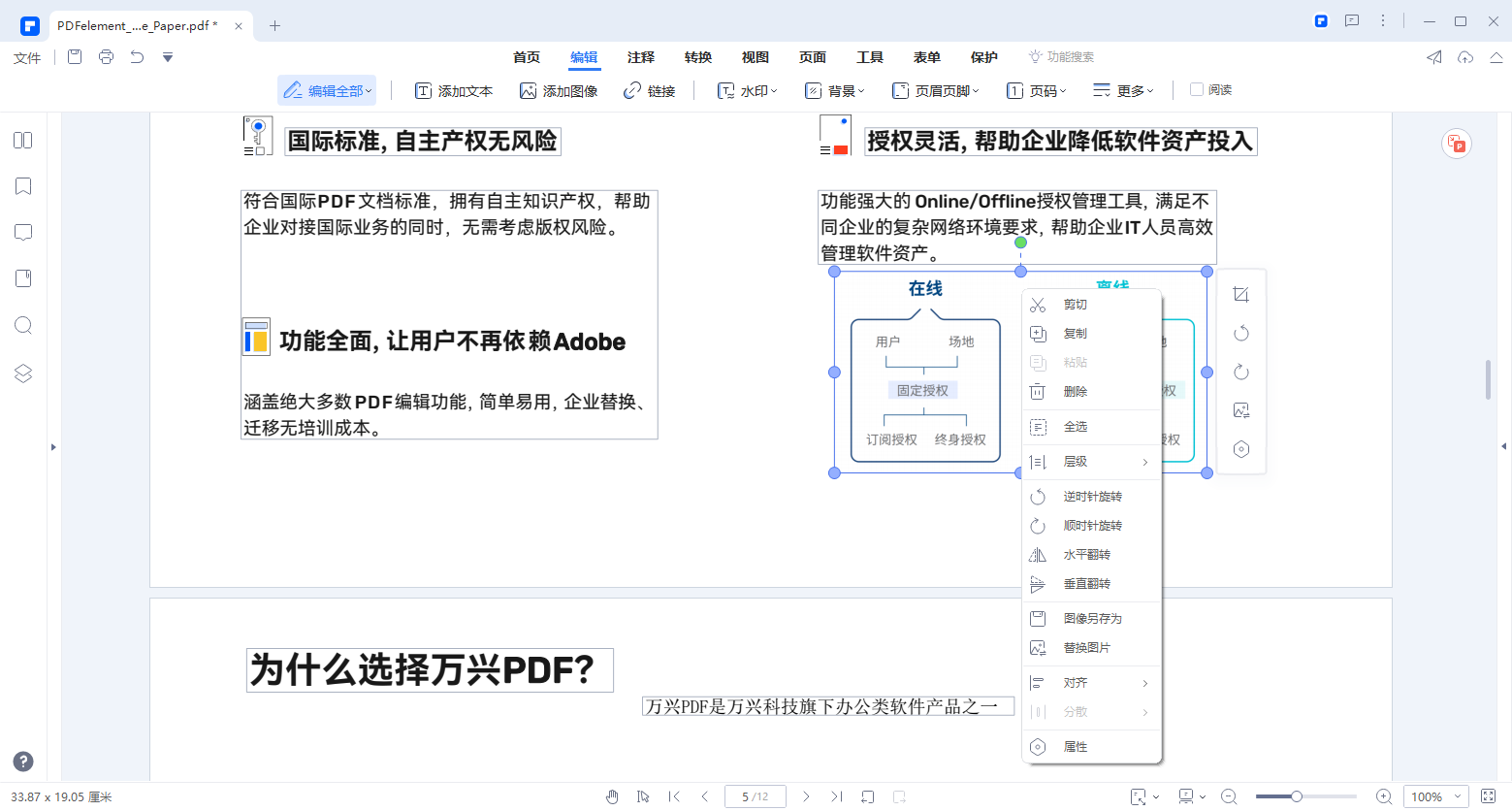
2、替换公章:用户还可以通过万兴PDF编辑软件对公章进行替换,这就需要用户在万兴PDF编辑软件的文档编辑页面,找到文档中的公章,然后用鼠标单击公章图标,选择替换功能,然后在弹出的窗口中选择需要替换的公章图标进行替换就可以了。
综上所述,通过万兴PDF编辑软件,用户可以给相应的文档添加公章,在添加公章之后,还能够根据自己的需求对公章进行相应的修改和编辑操作。这样的功能不仅方便了人们进行线上办公,还能再一定程度上减少办事流程,提升工作效率。以上就是关于万兴PDF如何使用公章的相关介绍,希望能给大家带来帮助。
